第二世代のChromecastは多くの点で第一世代であり、大きな違いの1つはその設計にあります。第2世代のChromecastはより洗練された外観になっていますが、第1世代から第2世代にアップグレードする場合、すぐに気付くのは、新しいデバイスに特定のボタンがないことです。このボタンは、第1世代のデバイスにあり、ユーザーがデバイスを工場出荷時の設定に手動でリセットできるようにしました。それがどれほど重要だったか想像してみてください。もはや第2世代のデバイスの一部ではないので、第2世代のChromecastを再起動または工場出荷時の状態にリセットする方法を疑問に思うかもしれません。方法は次のとおりです。
Chromecastがすべてセットアップされていることを前提としています。 第2世代のChromecastでは、デスクトップまたはモバイルデバイスにセットアップするために公式のChromecastアプリがインストールされている必要があります。そのため、デスクトップまたはモバイルデバイスにアプリがインストールされていると仮定します。アプリは、デバイスを工場出荷時の状態にリセットする方法です。
Chromecast Factory Reset –デスクトップ
デスクトップでChromecastアプリを開き、待ちますあなたのデバイスをロードするために。 [設定]ボタンをクリックし、名前、ネットワーク、および言語と場所の設定をスクロールダウンします。 2つのボタンが表示されます。 Chromecastを再起動し、Chromecastを出荷時設定にリセットします。工場出荷時のリセットボタンをクリックして、デスクトップからデバイスをリセットします。

Chromecast Factory Reset –モバイル
iOSのいずれかを使用してChromecastを設定した場合またはAndroidデバイスの場合は、そのデバイスでChromecastアプリを開き、[デバイス]タブからChromecastを選択します。デバイスの上部にある[その他のオプション]ボタンをタップし、メニューから[デバイス設定]を選択します。設定ページで、このページの右上にある[その他のオプション]ボタンをタップすると、ポップアップメニューが表示されます。メニューには、デバイスを再起動およびリセットするためのオプションがあります。
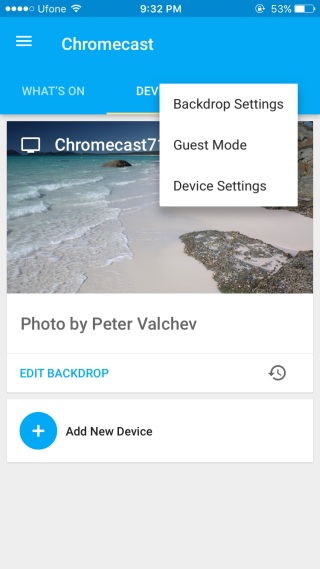
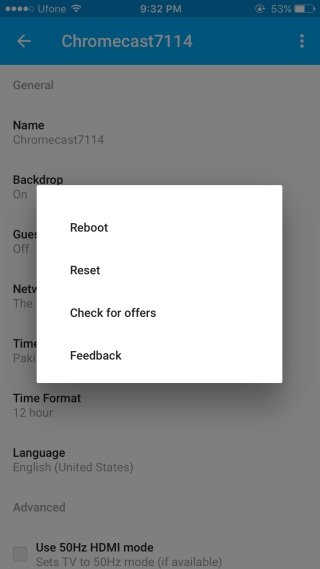
Chromecastを工場出荷時の状態にリセットしたら、もう一度セットアップする必要があります。再起動オプションは、単にデバイスを再起動するだけで、もう一度セットアップする必要はありません。













コメント